Tempo fa abbiamo pubblicato un articolo che descriveva come usare chattr comando per impedire l'eliminazione accidentale di file e cartelle nei sistemi operativi simili a Unix. Oggi faremo lo stesso con un programma diverso chiamato rm-protection . A differenza di chattr, l'utility rm-protection ti chiederà di rispondere a una domanda per eliminare i file protetti. Se non hai fornito la risposta corretta alla domanda, non puoi eliminare i file. È un'alternativa sicura al comando 'rm' con una differenza minima. In questa breve guida, spiegherò come installare e utilizzare rm-protection per proteggere i file dall'eliminazione accidentale in Linux.
Installa la protezione rm
Il modo ufficiale per installare rm-protection è usare pip, il gestore di pacchetti Python.
Per installare PIP su Arch Linux e suoi derivati, eseguire:
$ sudo pacman -S python-pip
Su RHEL, Fedora, CentOS:
$ sudo yum install epel-release
$ sudo yum install python-pip
Oppure,
$ sudo dnf install epel-release
$ sudo dnf install python-pip
Su Debian, Ubuntu, Linux Mint:
$ sudo apt-get install python-pip
Una volta installato PIP, esegui il comando seguente per installare 'rm-protection' .
$ sudo pip install rm-protection
Proteggi i file dall'eliminazione accidentale in Linux usando rm-protection
L'utility rm-protection funziona esattamente come il comando 'rm'. L'unica differenza è che ti chiederà di rispondere a una domanda. È costituito da due utilità, vale a dire rm-p e proteggere . Qui, "rm-p" rimuoverà i file e l'utilità "protezione" proteggerà i tuoi file dall'eliminazione accidentale o intenzionale. Mi permetto di spiegare con alcuni esempi.
Innanzitutto, crea un alias per le utility 'rm-p' e 'protect' per comodità. Questo è facoltativo. Se non vuoi creare alias, devi digitare "rm-p" ogni volta che vuoi eliminare un file.
$ alias rm="rm-p"
$ alias protect=protect
Diciamo che abbiamo un file importante chiamato otechnix.txt .
Per proteggere questo file, esegui:
$ protect ostechnix.txt
Ti verrà posta una domanda e la relativa risposta per proteggere il file di cui sopra.
Question for /home/sk/ostechnix.txt: Do you love Linux? Answer: Yes I do
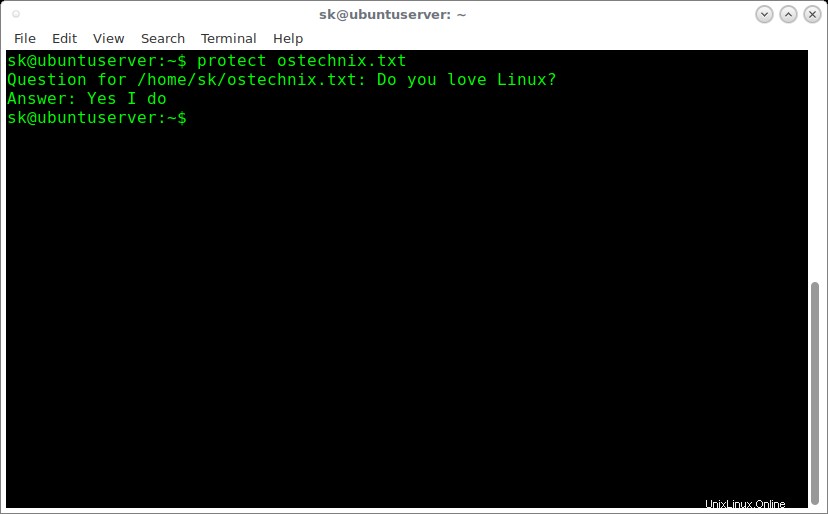
Ora, il file sopra è protetto. La domanda e la risposta per questo file vengono salvate in .otechnix.txt.rm-protection file nella directory corrente. Avrai bisogno della risposta quando vorrai eliminare il file.
Ora, proviamo a eliminare questo file.
$ rm ostechnix.txt
Ti verrà chiesto di inserire la risposta alla domanda. Se non hai risposto, la protezione rm rifiuterà di eliminare il file.
rm-p: /home/sk/ostechnix.txt: Do you love Linux? Answer: No rm-p: Wrong answer! /home/sk/ostechnix.txt will not be removed rm-p: The answer is stored in /home/sk/.ostechnix.txt.rm-protection rm: missing operand Try 'rm --help' for more information.
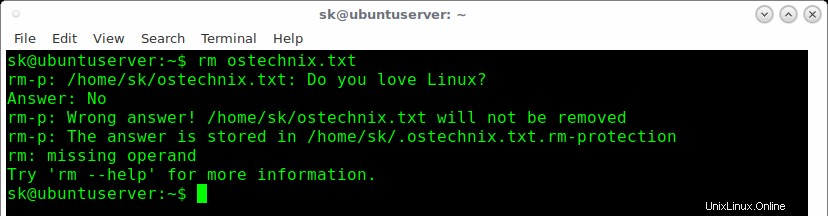
Se fornisci la risposta corretta, il file verrà eliminato.
rm-p: /home/sk/ostechnix.txt: Do you love Linux? Answer: Yes I do

È così semplice.
Inoltre, puoi proteggere tutti i file all'interno di una cartella utilizzando -R bandiera.
Ad esempio, possiamo proteggere tutti i file all'interno di una directory chiamata test come mostrato di seguito.
$ protect -R test/
Risultato di esempio:
Question for /home/sk/test: Do you love Linux? Answer: yes
Ora, non puoi eliminare i file o la cartella principale senza fornire la risposta corretta.
Aspetta, ci sono anche alcune limitazioni/problemi
Ogni applicazione ha alcuni limiti e svantaggi.
La protezione rm è una maiuscole/minuscole utilità. Quindi, dovresti usare le maiuscole corrette (maiuscole o minuscole) mentre fornisci la risposta. Ad esempio, se la tua risposta è "Sì, lo voglio" e inserisci "Sì, lo voglio", rm-protection non cancellerà il file. Devi inserire la risposta corretta con maiuscole e minuscole, proprio come "Sì, lo voglio" come fornisci proteggendo il file per la prima volta. Se c'è una virgola nella tua risposta, devi fornirla anche tu.
Guarda il seguente esempio.
$ rm ostechnix.txt
rm-p: /home/sk/ostechnix.txt: Do you love Linux? Answer: yes i do rm-p: Wrong answer! /home/sk/ostechnix.txt will not be removed rm-p: The answer is stored in /home/sk/.ostechnix.txt.rm-protection rm: missing operand Try 'rm --help' for more information.
Come hai notato nell'esempio sopra, anche se ho fornito la risposta corretta, rm-protection ha rifiutato di eliminare il file. È a causa delle lettere minuscole nella risposta.
Inoltre, è necessario prestare molta attenzione durante l'utilizzo dell'utilità per proteggere i file. Tieni presente che rm-protection non è un programma di sicurezza . Se qualcuno conosce la risposta o ha accesso al file (.otechnix.txt.rm-protection), conoscerà la risposta e cancellerà facilmente il file. Come uno dei nostri lettori ha menzionato nella sezione dei commenti, questo metodo non impedisce a un utente di eliminare i file utilizzando la GUI. Quindi, non confondere questa utilità con la sicurezza. Non proteggerà i tuoi file, invece manterrà i file dall'eliminazione accidentale.
Un'altra limitazione dell'utilità rm-protection è che proteggerà solo i file/cartelle dell'utente normale. L'utente root può ancora eliminare i file protetti . Se qualcuno conosce la password di root, i tuoi file verranno eliminati anche se sono protetti da password.